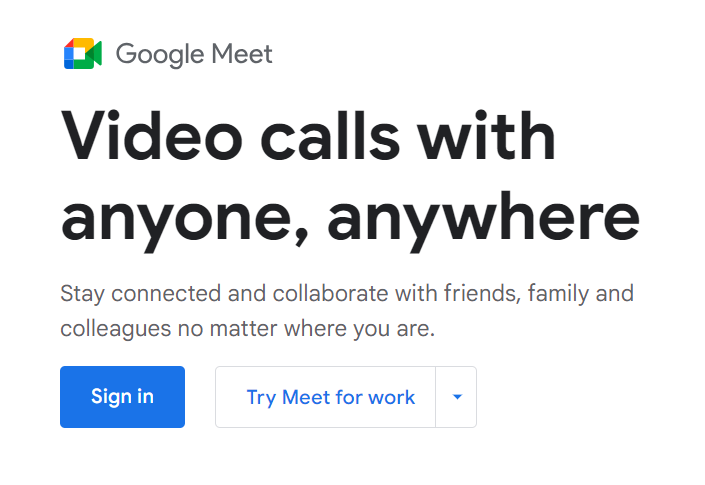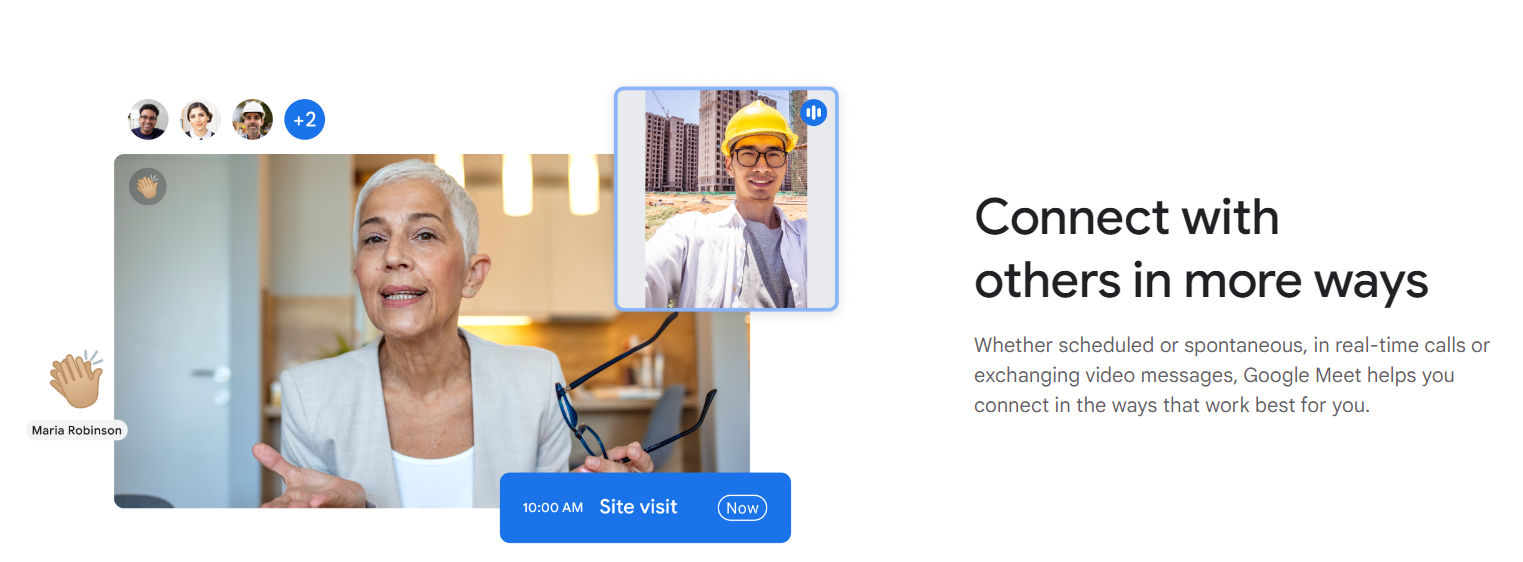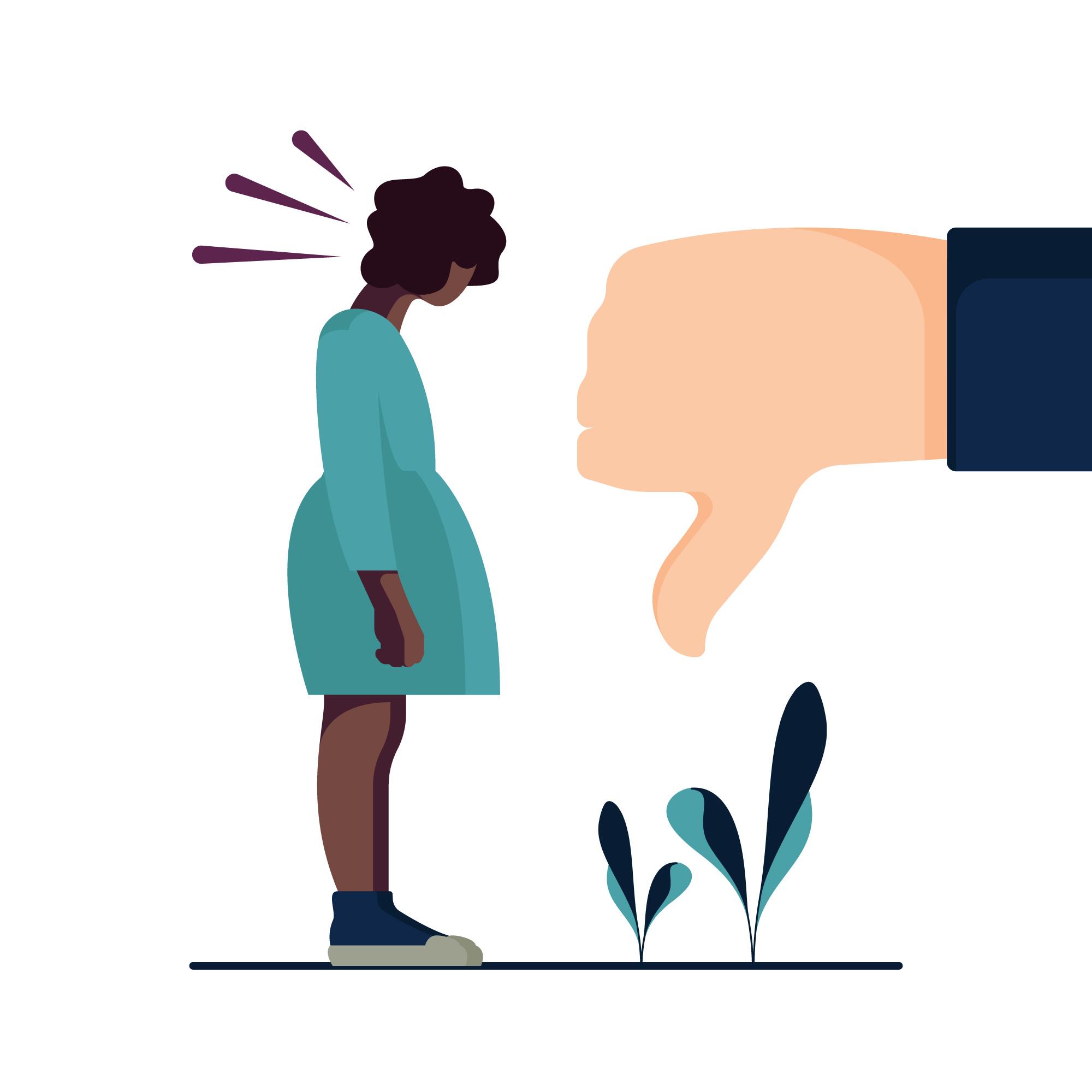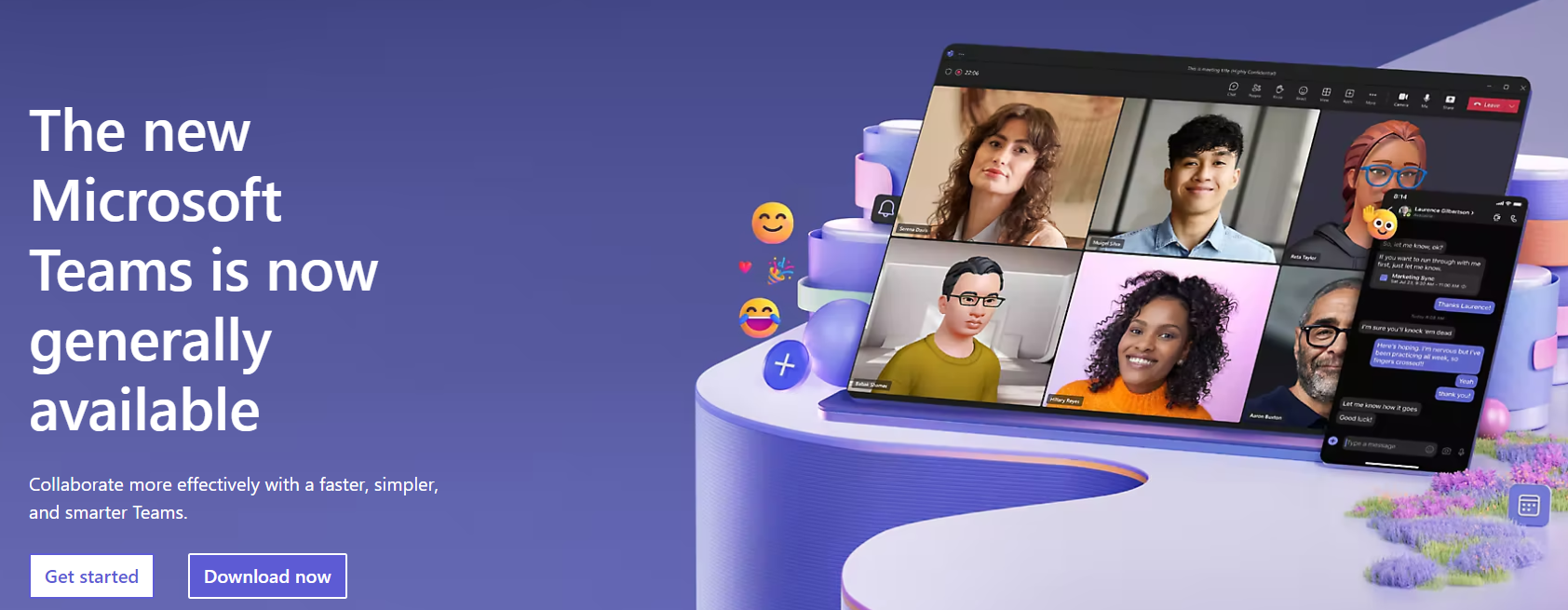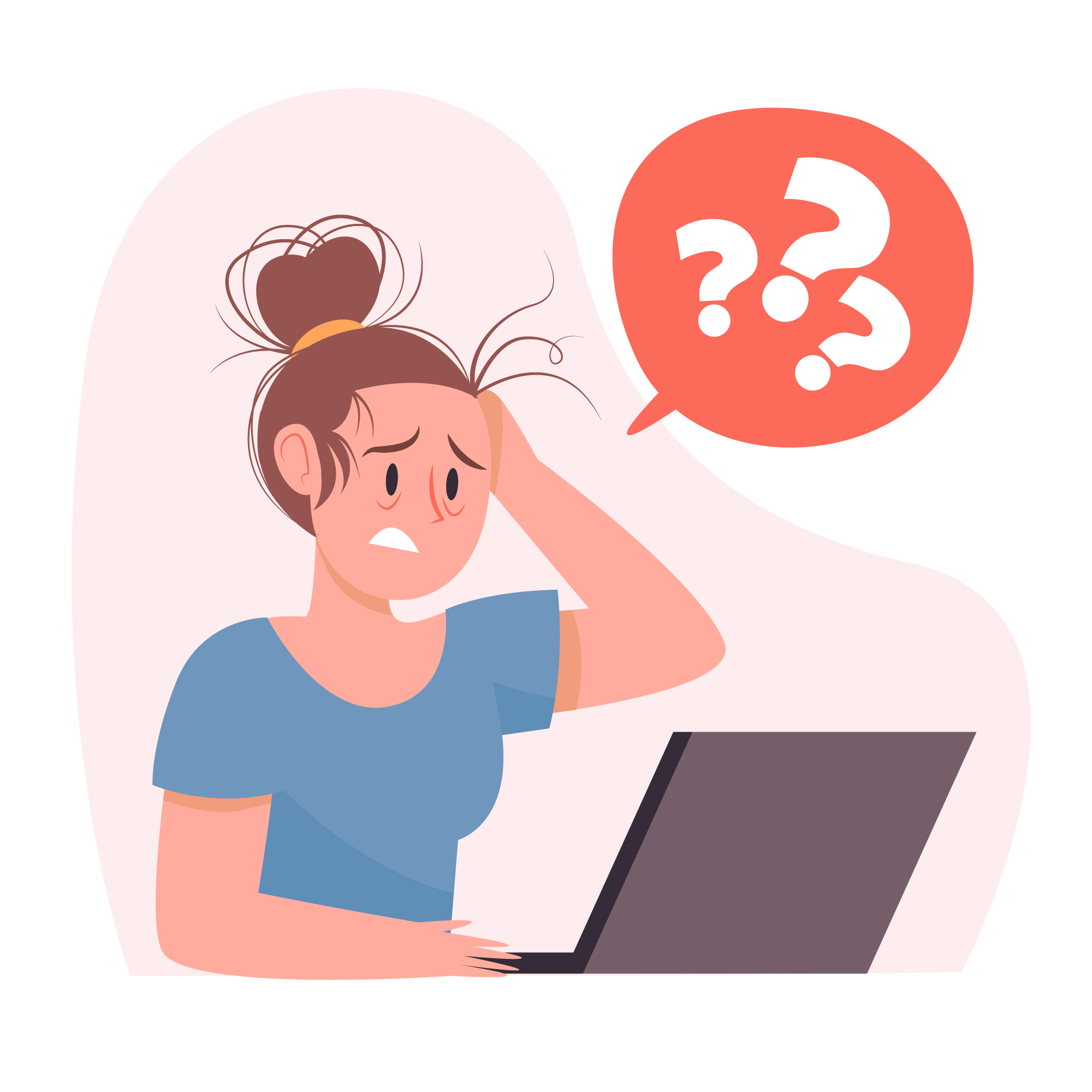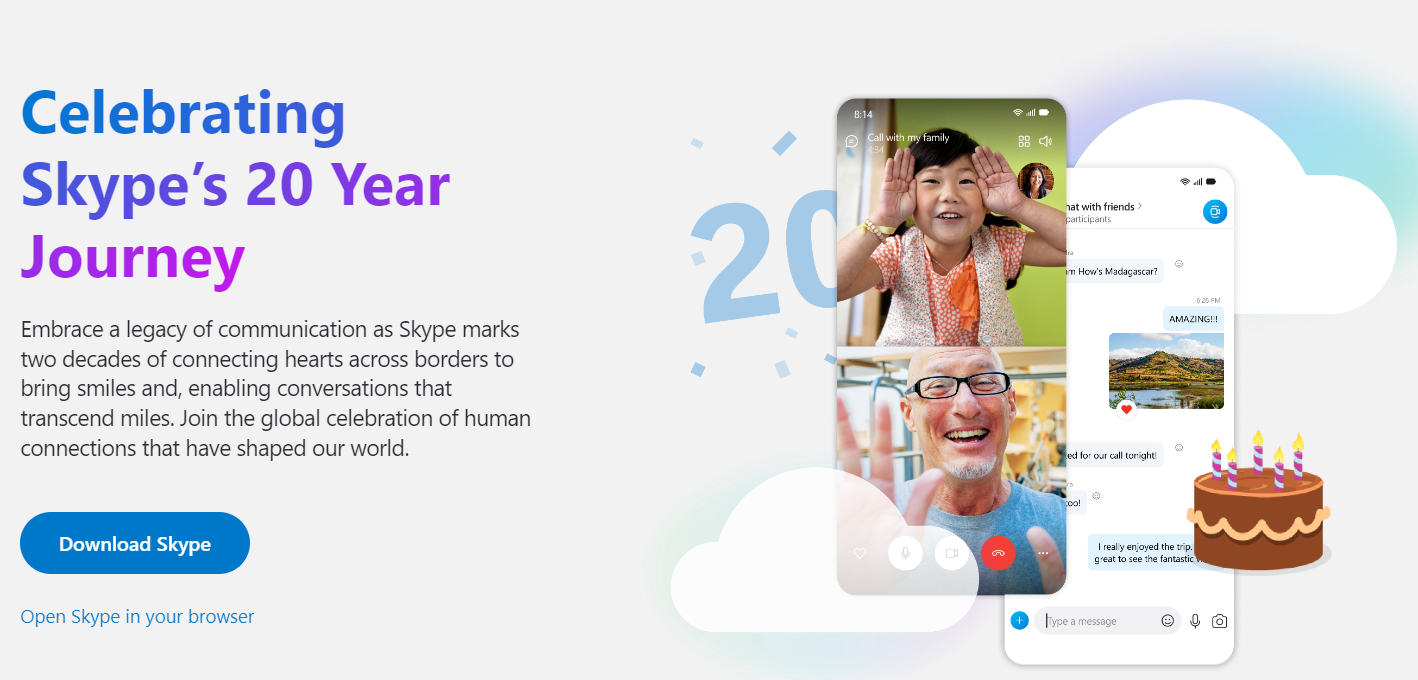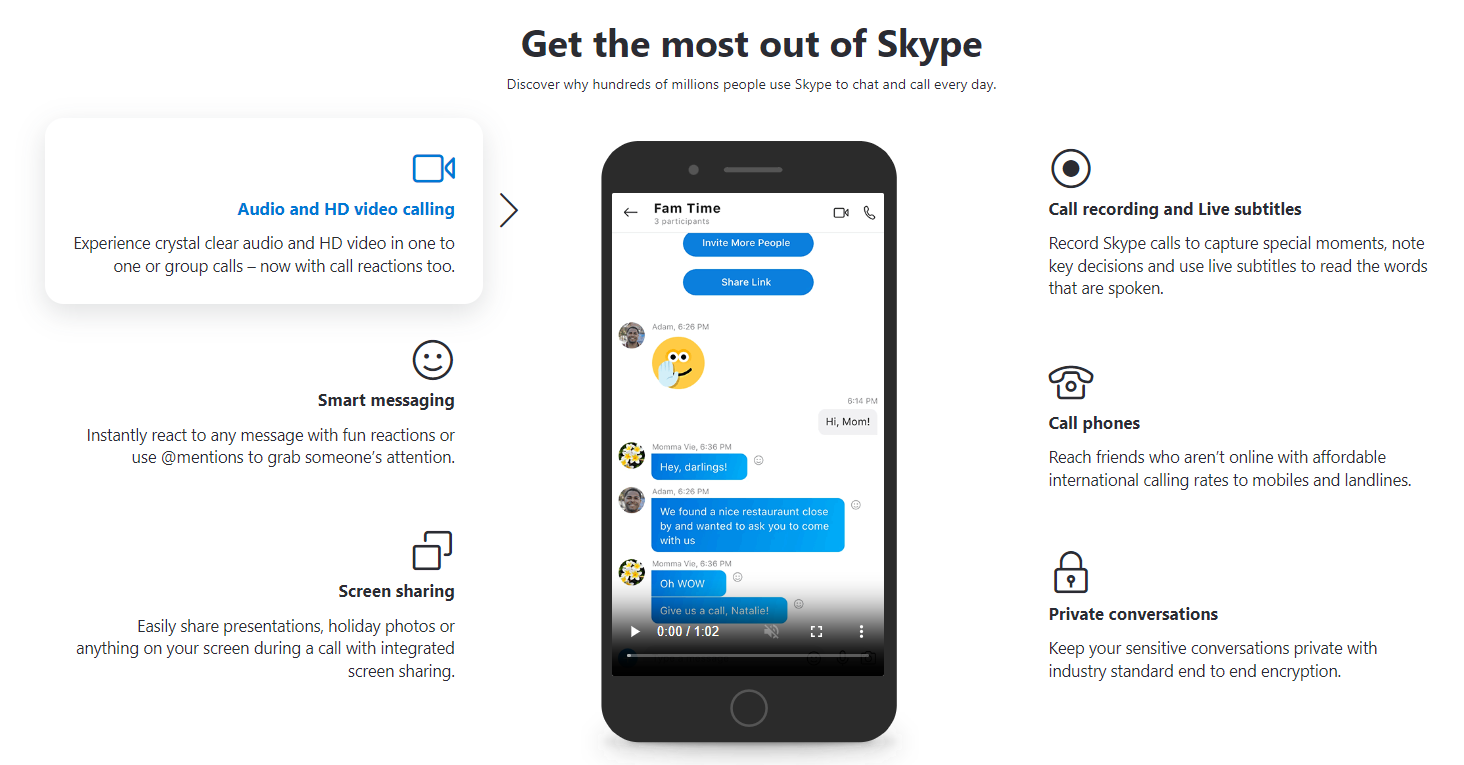Inhalte
Suchen Sie etwas anderes als Zoom für Ihre Online-Chats und Meetings? 🤝
Du bist nicht allein! Viele Menschen suchen nach benutzerfreundlichen und unterhaltsamen Alternativen zu Zoom. 📲.
Keine langweiligen Meetings mehr! Machen Sie sich bereit, diese erstaunlichen Zoom-Alternativen zu erkunden und diejenige zu finden, die Ihren Anforderungen entspricht. Ihr nächstes Online-Abenteuer steht vor der Tür! ⚡
😎 Brauchen Sie eine Abwechslung von Zoom? Hier sind 3 einfache und coole Optionen
| Merkmal | Google Meet | Microsoft Teams | Skype |
|---|---|---|---|
| Integration | Integriert sich in Google-Dienste | Integriert sich in Microsoft Office | Eingeschränkte Integration |
| Benutzerfreundlichkeit | Sehr benutzerfreundlich | Kann für neue Benutzer komplex sein | Einfach und vertraut |
| Besprechungsdauer | Lange Besprechungen im kostenlosen Plan | Keine zeitliche Begrenzung für den Basisplan | Keine zeitliche Begrenzung für kostenlose Anrufe |
| Collaboration Tools | Grundlegende Tools für die Zusammenarbeit | Erweiterte Tools für die Teamarbeit | Grundlegender Chat und Dateifreigabe |
| Sicherheit | Gute Sicherheitsmaßnahmen | Starke Sicherheits- und Compliance-Tools | Basissicherheit mit fortlaufenden Verbesserungen |
| Einzigartige Features | Live-Untertitel, browserbasiert | Umfangreiche Chat- und Kollaborationsfunktionen, Integration mit Office-Apps | Skype-Nummer, Sprachübersetzung in Echtzeit |
| Kosten | Kostenloser Plan verfügbar, kostenpflichtige Pläne für erweiterte Funktionen | Kostenlose Version verfügbar, mehr Funktionen bei kostenpflichtigen Plänen | Kostenlos für die Grundnutzung, geringe Kosten für zusätzliche Funktionen |
| Geeignet für | Allgemeine Verwendung, Google-Nutzer | Größere Teams, Microsoft Office-Benutzer | Einzelne Benutzer, kleine Unternehmen |
Muss lesen: StreamYard vs. Zoom: Welche Streaming-Plattform ist die beste?
Google Meet
Google Meet ist eine gute Wahl, wenn Sie für Ihre Online-Meetings etwas anderes als Zoom suchen. Es funktioniert sehr gut mit anderen Google-Diensten wie Gmail und Google Kalender. Wenn Sie diese also verwenden, ist es ganz einfach, Besprechungen einzurichten und daran teilzunehmen.
Eine coole Sache an Google Meet ist, dass Sie damit auch mit dem kostenlosen Plan lange Besprechungen abhalten können, was bei Zoom nicht immer möglich ist.
Außerdem ist es sehr einfach zu bedienen, was es zu einer guten Option für alle macht, die etwas Unkompliziertes wollen.
Google Meet ist außerdem besonders sicher und hält Ihre Chats privat. Außerdem verfügt es über diese nette Funktion, mit der auf dem Bildschirm aufgeschrieben werden kann, was jeder sagt, was wirklich hilfreich ist.
Und Sie müssen nicht einmal etwas herunterladen – Sie können es einfach direkt über Ihren Internetbrowser verwenden. Wenn Sie also gerne die anderen Tools von Google nutzen und eine einfache und sichere Möglichkeit zum Online-Chatten suchen, ist Google Meet eine gute Wahl.
📌 #4 einzigartige Funktionen
📍 Einfache Planung und Teilnahme an Meetings: Es ist super einfach zu verwenden, insbesondere wenn Sie bereits Gmail oder Google Kalender verwenden.
Sie können direkt in Ihrem Kalender schnell ein Meeting vereinbaren und der Beitritt per E-Mail ist nur einen Klick entfernt. Dies ist im Vergleich zu Zoom sehr praktisch, wo die Einrichtung und Teilnahme an Besprechungen möglicherweise ein paar Schritte mehr erfordert, wenn Sie keinen Kalender verwenden, der damit funktioniert.
📍 Lange Meetings kostenlos: Mit dem kostenlosen Plan von Google Meet können Sie so lange Besprechungen abhalten, wie Sie möchten, ohne sich Gedanken über Zeitlimits machen zu müssen.
Der kostenlose Plan von Zoom hingegen bricht Besprechungen nach 40 Minuten ab, was etwas einschränkend sein kann, wenn Sie mehr Zeit benötigen.
📍 Live-Untertitel: Google Meet kann während Besprechungen automatisch Untertitel (z. B. Untertitel) anzeigen. Es nutzt die intelligente Technologie von Google, um das, was die Leute sagen, in Text auf dem Bildschirm umzuwandeln, was wirklich hilfreich ist, um alle besser zu verstehen. Zoom verfügt auch über Untertitel, diese werden in der kostenlosen Version jedoch nicht automatisch angezeigt.
📍 Sie müssen nichts herunterladen: Sie können Google Meet direkt in Ihrem Webbrowser verwenden, ohne eine spezielle App herunterladen zu müssen.
Das ist großartig, weil es einfacher ist, einfach auf einen Link zu klicken und Ihr Meeting zu starten. Normalerweise müssen Sie bei Zoom die App herunterladen, um alle Funktionen nutzen zu können, was möglicherweise nicht immer praktisch ist.
2 Verbesserungspunkte
Arbeiten Sie besser mit anderen Apps: Google Meet kann gut mit Google-eigenen Programmen wie Google Kalender und Gmail zusammenarbeiten.
Aber es könnte besser funktionieren, wenn es mit anderen Apps zusammenarbeitet, die Menschen zum Arbeiten oder Planen verwenden. Wenn Google Meet problemlos mit anderen Projekttools oder Apps verbunden werden könnte, die Ihnen bei der Planung Ihres Tages helfen, wäre es für alle viel einfacher.
Bessere Tools für große Meetings: Google Meet eignet sich gut für kleine Meetings, aber für große Meetings oder Online-Kurse sind mehr Tools erforderlich.
Es wäre großartig, wenn es einfachere Möglichkeiten gäbe, viele Leute zu verwalten, wie z. B. das schnelle Ein- und Ausschalten von Mikrofonen, und bessere Möglichkeiten für Leute, Fragen zu stellen oder sich in kleinere Gruppen aufzuteilen. Dies würde dazu beitragen, dass Google Meet eine bessere Wahl für große Veranstaltungen oder Kurse ist.
Microsoft Teams
Microsoft Teams ist eine gute Wahl, wenn Sie etwas anderes als Zoom suchen, insbesondere wenn Sie bereits Microsoft Office-Programme wie Word, Excel und PowerPoint verwenden.
Mit diesen Programmen funktioniert es sehr gut, sodass Sie während einer Besprechung gemeinsam an Dateien arbeiten können. Teams eignen sich auch hervorragend dazu, Dinge zu organisieren.
Sie können verschiedene Gruppen und Bereiche für verschiedene Projekte erstellen, sodass alles übersichtlich und leicht auffindbar bleibt.
Was Teams im Vergleich zu Zoom auszeichnet, ist, dass es nicht nur für Videokonferenzen geeignet ist. Es gibt einen Chat, in dem Sie Nachrichten senden können, einen Ort zum Speichern von Dateien und Sie können sogar gleichzeitig mit anderen an Dokumenten arbeiten.
Das bedeutet, dass Sie viele verschiedene Dinge in einer App erledigen können, ohne die App wechseln zu müssen.
Teams ist außerdem sehr sicher, was wichtig ist, wenn Sie mit privaten oder wichtigen Informationen arbeiten. Wenn Sie also viele Microsoft-Programme verwenden oder eine App wünschen, die mehr als nur Videoanrufe ermöglicht, ist Microsoft Teams möglicherweise die bessere Wahl.
📌 #4 einzigartige Funktionen
📍 Funktioniert mit Microsoft Office: Es ist wirklich gut im Arbeiten mit Microsoft Office-Programmen wie Word, Excel und PowerPoint. Sie können direkt in Teams gemeinsam an Dokumenten arbeiten, was in Zoom nicht möglich ist. Das ist sehr praktisch, da Sie Dateien an einem Ort bearbeiten und in Ihrem Meeting darüber sprechen können.
📍 Bessere Chat- und Teamwork-Funktionen: Teams ist nicht nur für Videoanrufe gedacht; Es verfügt über großartige Tools zum Chatten und Zusammenarbeiten. Sie können Chatrooms einrichten, in denen alle Ihre Nachrichten, Dateien und Notizen auch nach längerer Zeit aufbewahrt werden. Dies erleichtert das Auffinden alter Konversationen. Außerdem können Sie Chats nach verschiedenen Themen oder Projekten sortieren, was Ihnen hilft, alles organisiert zu halten.
📍 Stärkere Sicherheitsfunktionen: Teams verfügen über wirklich starke Sicherheitsmaßnahmen, um Ihre Informationen zu schützen. Es verfügt über spezielle Tools zum Schutz von Daten und zur Sicherstellung, dass alles den Regeln entspricht, was für Unternehmen äußerst wichtig ist.
Zoom ist ebenfalls sicher, aber Teams bietet erweiterte Optionen, um die Sicherheit zu gewährleisten.
📍 Verbindet sich mit weiteren Microsoft-Diensten: Teams ist Teil einer größeren Gruppe von Microsoft-Diensten. Es lässt sich problemlos mit Dingen wie SharePoint und Planner verbinden. Das bedeutet, dass Sie eine Reihe verschiedener Microsoft-Tools verwenden können, ohne Teams zu verlassen. Zoom kann eine Verbindung zu anderen Apps herstellen, ist jedoch nicht so eng verknüpft wie Teams mit den anderen Diensten von Microsoft.
🪄 2 Verbesserungspunkte
📍 Kompliziert in der Anwendung: Es kann etwas schwierig sein, es herauszufinden, besonders wenn Sie neu darin sind. Es verfügt über viele Funktionen und Optionen, was großartig ist, wenn Sie sie benötigen, aber möglicherweise zu viel ist, wenn Sie nur nach einer einfachen Möglichkeit suchen, Videokonferenzen abzuhalten.
Es kann etwas gewöhnungsbedürftig sein, sich an die Art und Weise zu gewöhnen, wie Teams eingerichtet ist. Zoom hingegen ist wirklich unkompliziert und kann von jedem sofort verwendet werden.
📍 Kann Ihren Computer verlangsamen: Ein weiteres Problem bei Teams besteht darin, dass es einen Großteil der Leistung Ihres Computers verbrauchen kann. Dies bedeutet, dass Ihr Computer möglicherweise langsamer läuft, insbesondere wenn es sich um ein älteres Modell handelt oder Sie gleichzeitig andere Dinge tun.
Dies kann zu Verzögerungen oder Problemen beim Laden von Dingen führen. Zoom belastet Ihren Computer normalerweise weniger und läuft daher tendenziell reibungsloser, auch wenn Ihr Computer nicht das neueste Modell ist.
Skype
Skype ist eine gute Wahl, wenn Sie etwas anderes als Zoom suchen, insbesondere zum Chatten mit Freunden oder für kleine Unternehmen.
Viele Menschen nutzen Skype schon seit langem, daher ist der Einstieg einfach und die Nutzung sowohl für private als auch geschäftliche Anrufe komfortabel.
Skype schont auch Ihren Geldbeutel. Damit können Sie mit nur einer Person oder einer Gruppe kostenlose Videoanrufe tätigen. Wenn Sie mehr Funktionen wünschen, ist es normalerweise günstiger als Zoom.
Außerdem bietet Skype diese coole Option, mit der Sie das tatsächliche Telefon einer Person anrufen können, nicht nur deren Skype-Konto, was Sie mit der Basisversion von Zoom nicht erhalten.
Ein weiterer Pluspunkt von Skype ist, dass es nicht so viel Internet nutzt wie Zoom. Dies bedeutet, dass es besser funktioniert, wenn Sie kein superschnelles Internet haben, und dass Ihre Videoanrufe reibungslos verlaufen, ohne einzufrieren oder zu unterbrechen.
Wenn Sie also eine einfache, preisgünstige Möglichkeit zum Tätigen von Videoanrufen suchen und gelegentlich auch normale Telefone anrufen müssen, ist Skype möglicherweise die bessere Wahl als Zoom.
📌 #4 einzigartige Funktionen
📍 Skype-Nummer: Es gibt Ihnen etwas Besonderes namens „Skype-Nummer.„Es ist, als ob man an einem anderen Ort eine lokale Telefonnummer hätte.“
Man kann diese Nummer von normalen Telefonen wie Festnetz- und Mobiltelefonen aus anrufen. Das ist großartig, wenn Sie eine spezielle Nummer für die Arbeit oder für Gespräche mit Freunden und Familie in verschiedenen Ländern benötigen. Zoom verfügt nicht über diese Funktion.
📍 Skype Übersetzer: Es kann Sprachen in Echtzeit verstehen und übersetzen, während Sie sprechen oder chatten. Wenn also jemand eine andere Sprache spricht, kann Skype Ihnen helfen, sich zu verstehen.
Das ist wirklich hilfreich, um mit Menschen aus anderen Ländern zu sprechen. Zoom kann Untertitel erstellen, aber keine Sprachen übersetzen, während Sie sprechen.
📍 Unbegrenzter Dateiaustausch: Sie können Dateien in Ihren Chats oder Anrufen ohne zeitliche Begrenzung teilen, auch wenn Sie die kostenlose Version verwenden. In der kostenlosen Version von Zoom gibt es eine Begrenzung, wie lange Sie Dateien teilen können, was beim Versenden großer Dateien etwas frustrierend sein kann.
📍 Live-Untertitel für alle: Live-Untertitel für alle Anrufe, auch wenn nur Sie und eine andere Person oder eine Gruppe dabei sind. Dies hilft Menschen, die nicht gut hören können. Bei Zoom müssen Sie normalerweise für Live-Untertitel bezahlen oder einen teuren Plan haben, was für manche Leute die Nutzung erschweren kann. Skype macht es für jeden einfacher, das Gesagte zu verstehen.
🪄 2 Verbesserungspunkte
📍 Interaktives Whiteboard: Es könnte eine interaktive Whiteboard-Funktion eingeführt werden, mit der Benutzer während Videoanrufen in Echtzeit gemeinsam zeichnen, schreiben oder ein Brainstorming durchführen können.
Diese Funktion wäre für Bildungszwecke, gemeinsame Arbeit und kreative Diskussionen von Vorteil.
📍 Verbesserte Sicherheit: Wie alle Kommunikationsplattformen sollte Skype seine Sicherheitsmaßnahmen kontinuierlich verbessern, um Benutzerdaten und Privatsphäre zu schützen. Die Implementierung erweiterter Verschlüsselungs- und Sicherheitsfunktionen würde das Vertrauen der Benutzer stärken.
🤝 Intelligente Entscheidungen für virtuelle Meetings: Tipps zur Auswahl
📍 Kennen Sie Ihre Bedürfnisse
Überlegen Sie, wofür Sie die Plattform nutzen möchten. Ist es für kleine Teambesprechungen, große Webinare oder die Zusammenarbeit? Verschiedene Plattformen verfügen über unterschiedliche Fähigkeiten. Wählen Sie also eine aus, die Ihren Anforderungen entspricht.
📍 Es sollte einfach sein
Wählen Sie eine Plattform, die sowohl für Gastgeber als auch für Gäste einfach ist. Es sollte einfach einzurichten sein und jeder sollte es ohne Verwirrung nutzen können. Sie können es ausprobieren oder sich eine Demo ansehen, um zu sehen, ob es einfach zu bedienen ist.
📍Überprüfen Sie, ob es gut funktioniert
Stellen Sie sicher, dass die Plattform zuverlässig funktioniert. Schauen Sie sich an, was andere darüber sagen, prüfen Sie, ob es normalerweise verfügbar ist, und prüfen Sie, ob es gute Unterstützung bietet. Sie möchten bei wichtigen Besprechungen keine Probleme haben.
📍 Bewahren Sie die Sicherheit auf
Denken Sie an Sicherheit. Die Plattform sollte Ihre Meetings und Daten schützen. Überprüfen Sie, ob eine starke Verschlüsselung und sichere Anmeldemethoden verwendet werden und ob Sie steuern können, wer was in der Besprechung tun darf.
📍 Denken Sie an die Zukunft
Überlegen Sie, wie sich Ihre Bedürfnisse in Zukunft ändern könnten. Funktioniert die Plattform auch dann noch für Sie, wenn Ihre Meetings größer werden?
Kann es mit anderen von Ihnen verwendeten Tools wie Kalendern oder Dateifreigabe-Apps verbunden werden? Stellen Sie sicher, dass es mit Ihnen wachsen kann.
🔥 Fazit
Berücksichtigen Sie bei der Suche nach der besten Zoom-Alternative die folgenden wichtigen Punkte:
- GoogleMeet: Ideal für diejenigen, die Google-Dienste nutzen. Es ist benutzerfreundlich und bietet im kostenlosen Plan großzügige Besprechungslängen.
- Microsoft-Teams: Ideal für Benutzer, die in das Microsoft Office-Ökosystem eingebettet sind. Bietet erweiterte Tools für die Zusammenarbeit und robuste Sicherheit, perfekt für größere Teams.
- Skype: Eine preisgünstige Wahl, geeignet für Einzelanwender oder kleine Unternehmen. Es bietet einzigartige Funktionen wie Skype-Nummer und Sprachübersetzung in Echtzeit.
Denken Sie daran, dass die beste Wahl von Ihren spezifischen Anforderungen abhängt, einschließlich Benutzerfreundlichkeit, Integration mit anderen Tools und Skalierbarkeit. Jede Plattform hat ihre Stärken. Wählen Sie daher diejenige aus, die am besten zu Ihrem Besprechungsstil und Ihren Anforderungen passt.